- 環境
- Windows10 Pro バージョン1909
- Eclipse IDE for Enterprise Java Developer Version: 2019-09 R (4.13.0)
- プロジェクトのGradle 4.3
- プロジェクトのjava version "1.8.0_251"
Gradleのバージョンを確認して使うEclipseのバージョンを決める
- インポートするプロジェクトの
wrapper/gradle-wrapper.propertiesのdistributionUrlでGradleのバージョンを確認する - Eclipseの起動用JVMが、ななななんと関係することがあるので、「Gradleのバージョンに合ったJavaのバージョン」を起動用JVMに設定できるEclipseのバージョンを選択する
- 例) Gradle 4.3の場合はJava8を使いたいけれどEclipse2020-09は起動用JVMをJava11からしか設定できないので、Eclipse2019-09を使った
- Gradle 4.3にJava11を使うとエラーになることがある
- Could not create an instance of Tooling API implementation using the specified Gradle distribution - Qiita
- 例) Gradle 4.3の場合はJava8を使いたいけれどEclipse2020-09は起動用JVMをJava11からしか設定できないので、Eclipse2019-09を使った
wrapper/gradle-wrapper.properties
# 今回はGradle4.3
distributionUrl=https\://services.gradle.org/distributions/gradle-4.3-bin.zip
Eclipseを設定する
- eclipse.iniの
-vmにプロジェクトのGradleで使いたいJavaのバージョンを指定する(JAVA_HOMEに違うJavaが設定されたとき用)- eclipse.iniに-vmを指定する方法 - Qiita
- 今回は、Java8を設定
- Eclipseを新規ワークスペースで起動する
- [Help] > [Eclipse Marketplace]で以下がインストールされていることを確認する
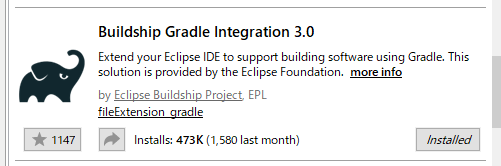
- 注意 :
Gradle IDE Packは廃止予定なのでインストールしなくていい
- [Preferences]で以下を設定する
- [Java] > [Installed JREs] > 「Java1.8」
- [Java] > [Compier] > [Compier compliance level] > 「1.8」
- [Gradle] > [Java home] > 「Java1.8のディレクトリ」
- ついでに文字コードとか改行コードとかエディタの設定とかしておく
プロジェクトをインポートする
- [Project Explorer] > [Import project] > [Gradle] > [Existing Gradle Project] > [Next]ボタン
- [Project root directory]にプロジェクトのディレクトリを指定
- [Next] > [Next]ボタン(ここあたりでエラーが出たらなんか設定が違う)
- [Finish]ボタンでインポートする